Photoshop CS2 и цифровая фотография (Самоучитель). Главы 10-14 - [15]
Наибольшие проблемы из-за несоответствия цветовых охватов различных цветовых моделей возникают при подготовке изображения к печати. Принтеры выводят изображение в цветовой модели CMYK. Для того чтобы избежать искажения цветов при печати, необходимо преобразовать изображениев режим CMYK до отправки на печать.
СОВЕТ. Изображения для печати в цифровой фотолаборатории сохраняйте в форматах TIFF или JPEG с глубиной цвета 8 бит/канал, используйте цветовой режим RGB. Если компания, с которой вы работаете, принимает изображения в других форматах и цветовых режимах, следуйте указаниям сотрудников лаборатории.
В момент преобразования цветового режима можно заметить изменение цветов невооруженным взглядом, если конечно, они будут иметь место. Но проверить, какие точки изображения изменят свой цвет при преобразовании в режим CMYK, можно еще до выполнения преобразования.
При вызове команды View • Gamut Warning (Вид • Предупреждение о выходе из цветового охвата) части изображения, окрашенные в цвета, недопустимые в режиме CMYK, будут закрашены отдельным цветом (по умолчанию —серым).
Для отключения этого режима просмотра вызовите команду View • Gamut Warning (Вид • Предупреждение о выходе из цветового охвата) еще раз.
СОВЕТ. Для переключения в режим просмотра оттенков, допустимых в режиме CMYK, можно использовать комбинацию клавиш Ctrl+Shift+Y.
Вы также можете просматривать изображение и в других режимах. Для этого выберите режим, используя команды подменю View • Proof Setup (Вид • Настройка цветопробы). Команда View • Proof Colors (Вид • Цветопроба) позволяет просмотреть изображение в этом режиме. Для перехода в режим просмотра изображения в выбранном цветовом режиме и обратно можно применить комбинацию клавиш Ctrl+Y.
После включения режима просмотра изображения в том или ином цветовом режиме или режиме отображения недопустимых в режиме CMYK оттенков выможете применять различные инструменты и команды. При этом вы сможете наблюдать за их эффектом и корректировать изображение, с тем чтобы уменьшить искажение цветов.
В этой главе рассматривались средства и особенности работы с цветом в Adobe Photoshop CS 2. Вы познакомились со способами выбора цвета и определения цветовых составляющих цвета в указанной точке изображения. Теперь вы знаете, что такое цветовые режимы и модели, как осуществить переход между ними и как просмотреть изображение в том или ином режиме.
Глава 13
Выделение фрагментов изображения
Очень часто при работе с графикой возникает необходимость выделить часть изображения. Это может понадобиться для выборочного применения команды или фильтра, перемещения или удаления объектов, рисования в ограниченной области и многого другого. В этой главе рассмотрим способы создания выделений различной формы, а также методы выделения фрагментов изображений.
Прежде всего следует сказать несколько слов о том, что представляет собой выделение. Под этим термином понимают область изображения, отделенную от остального рисунка специальными методами. Выделенная область остается частью изображения (до особой команды она не выносится на отдельный слой или в отдельный файл). Все действия, обычно выполняемые над всем изображением, при наличии выделения выполняются только над пикселами, находящимися внутри него. В окне документа граница выделения отображается в виде переливающейся пунктирной линии.
В Adobe Photoshop выделения задаются с помощью так называемых альфа-каналов. Альфа-канал —это самостоятельное монохромное изображение, содержащее до 256 градаций яркости и имеющее размер, равный размеру изображения. Таким образом, каждой точке обычного изображения при создании выделенной области ставится в соответствие точка в альфа-канале. Цвет этой точки определяет степень выделенности точки обычного изображения. Черный обозначает полное выделение (100 %), белый — отсутствие выделения (0 %), оттенки серого — промежуточные степени. Например, если точка в альфа-канале имеет цвет 50 % черного, то точка на изображении будет выделена на 50 %. Это значит, что все применяемые к ней операции будут ослаблены на 50 %. К точкам, выделенным на 100 %, все действия применяются в полной мере. К невыделенным (точкам белого цвета в альфа-канале) команды и эффекты не применяются. Такое представление о выделении позволяет его редактировать, как обычное изображение. При этом можно использовать практически все инструменты, фильтры и команды. Работа в этом режиме рассматривается далее. Начнем рассмотрение работы с выделенными областями изображения с самых простых приемов.
ПРИМЕЧАНИЕ. Одно из основных назначений выделенных областей — копированиеграфических объектов. Для того чтобы скопировать выделенный фрагмент, используйте команду Edit • Copy (Редактирование • Копировать) или комбинацию клавиш Ctrl+C. Используя команду Edit • Cut (Редактирование • Вырезать) или сочетание клавиш Ctrl+X, можно вырезать фрагмент изображения, поместив его в буфер обмена. При помощи команды Edit
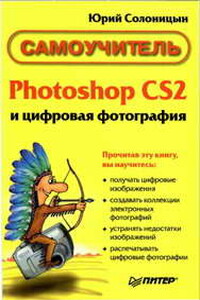
Эта книга рассказывает об использовании в цифровой фотографии наиболее совершенного и популярного графического редактора — Adobe Photoshop CS 2. Прочитав ее, вы научитесь производить цветокоррекцию изображений, устранять недостатки фотографии, готовить изображения к печати и выводить их на принтер. Вы узнаете, каким образом производится описание изображения в цифровом виде, в каких форматах следует сохранять изображение в том или ином случае, как подготовить изображение к отправке по электронной почте и размещению в Интерете.
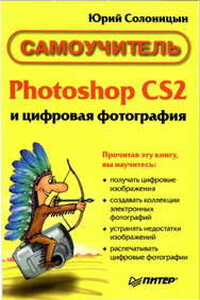
Эта книга рассказывает об использовании в цифровой фотографии наиболее совершенного и популярного графического редактора — Adobe Photoshop CS 2. Прочитав ее, вы научитесь производить цветокоррекцию изображений, устранять недостатки фотографии, готовить изображения к печати и выводить их на принтер. Вы узнаете, каким образом производится описание изображения в цифровом виде, в каких форматах следует сохранять изображение в том или ином случае, как подготовить изображение к отправке по электронной почте и размещению в Интерете.